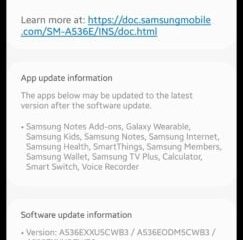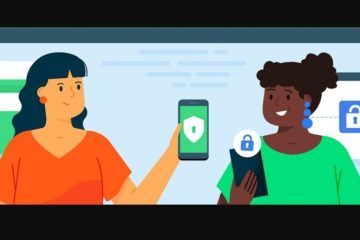Apple 針對 iPhone 的 iOS 16.3 更新具有令人印象深刻的新功能,但 iOS 16.4 可能會給您留下更深刻的印象。
針對 iPhone 的最新更新已經比其前身有更多的升級,而且目前只是第一次更新測試階段。 Apple 表示 iOS 16.4 軟件更新將在春季面向所有人推出,因此有充足的時間進一步擴展新功能集。
要試用所有新功能,您可以安裝iPhone 上的 iOS 16.4 測試版。如果沒有,您仍然可以在下面看到穩定版本發佈到您的設備時會發生什麼。我們會在發現值得一提的新內容時不斷更新此綜述,因此請將其加入書籤以密切關注即將發生的事情。
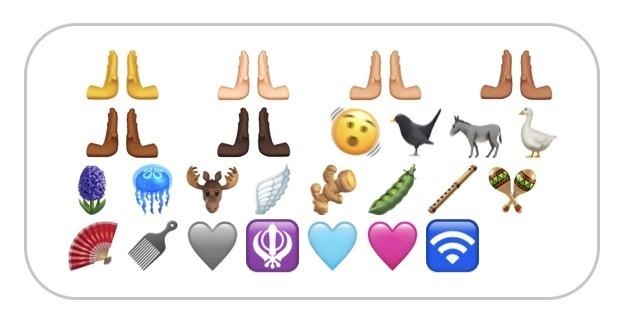
1.新的鍵盤表情符號
我們已經將近一年沒有收到新的表情符號字符了,而 iOS 16.4 終於為您的 iPhone 鍵盤提供了新的表情符號。新增21個emoji,算上左推手和右推手的各種膚色,一共是31個。其他亮點包括搖臉、粉紅心、水母、髮夾、豌豆莢、人參、風信子花和翅膀表情符號。
2. Books 有翻頁選項
iOS 16 發佈時,將 Apple Books 中的翻頁動畫從擬物化效果更改為外觀簡單的滑動效果。這一變化讓許多用戶感到不安,蘋果現在在 iOS 16.4 上給了我們一個選擇。要調整效果,請打開書中的閱讀菜單,點擊“主題和設置”,然後選擇外觀按鈕旁邊的頁面效果新按鈕。在這裡,您可以選擇:
Slide:這是 iOS 16 和 iPadOS 16 引入的簡單效果。Curl:這是較舊的逼真翻頁對 iOS 15 和 iPadOS 15 的影響。無:這是用詞不當,因為存在輕微的交叉淡入淡出過渡。如果您希望它真的是“無”,請改用 Books 的“Reduce Motion”。
3。 Safari 中文本文件的深色模式支持
當系統範圍的深色模式開啟時,Apple 將 Safari 的界面切換為深色主題,但網絡開發人員是否可以在網站上加入夜間模式主題。儘管如此,Apple 還是找到了另一種提高 Safari 深色模式兼容性的方法,即自動將.txt 和其他在線純文本文檔從白色背景和黑色文本反轉為黑色背景和白色文本。
淺色模式(左)與深色模式在 iOS 16.3.1(中)和 iOS 16.4(右)上。
4。來自 Web 應用程序的推送通知
並非所有 Web 應用程序在 App Store 中都有對應的移動應用程序,但其中許多仍希望向您發送重要信息、通知和其他提醒的更新。在 iOS 16.4 上,每當您使用 Safari 中的“添加到主屏幕”功能將網絡應用程序添加到主屏幕時,該網絡應用程序都可以提供 推送提醒,就像您 iPhone 上的任何其他應用程序一樣,只要您批准通知即可。
這意味著您可以在鎖定屏幕、通知中心和配對的 Apple Watch(如果有的話)上看到通知。您甚至可以在主屏幕上看到應用程序圖標的通知標誌,就像普通的 iOS 應用程序一樣。可以隨時在與標準應用程序相同的菜單中配置通知和徽章:設置 –> 通知 –> [網絡應用程序名稱]。
更好的是,您的網絡應用程序的這些新通知主屏幕遵循您的 Focus 配置。您甚至可以在主屏幕上多次添加相同的網絡應用程序;只要您給它們指定了唯一的名稱,它們就會獨立運行。清單 ID 分配給 Web 應用程序,您提供的名稱會被標記到該 ID,從而創建一個唯一標識符。如果您在所有設備上安裝同名網絡應用程序,您的 Focus 設置將在其他設備之間同步。
5.其他瀏覽器可以添加主屏幕 Web 應用
Apple 一直阻止 WebKit 瀏覽器在 iPhone 的主屏幕上安裝網站書籤和 Web 應用,但隨著 iOS 16.4 的出現,這一情況發生了變化。因此,Chrome、Edge 和 Firefox 等第三方網絡瀏覽器只要實現了“添加到主屏幕”選項,就會在其共享菜單中提供這些選項。根據網站的不同,結果可能是一個可以在您的網絡瀏覽器之外加載並顯示在 App Switcher 中的網絡應用程序,或者一個可以直接在您的瀏覽器中打開的簡單網頁書籤。
6.主屏幕書籤在默認瀏覽器中打開
在 iOS 16.4 之前,只要您打開添加到主屏幕的網頁書籤,它就會在 Safari 中作為新標籤頁打開。現在,您所有的主屏幕網頁書籤都將在任何設置為默認的網絡瀏覽器中打開。在下面的示例中,一個網頁通過 Safari 在主屏幕上添加了書籤,並在設置的默認瀏覽器 Chrome 中打開。
7.更好的主屏幕書籤圖標
當您將網頁快捷方式添加到主屏幕時,系統會使用該網站的 Web 開發人員提供的網站圖標或網站圖標自動分配其圖標。當 URL 沒有可用圖標時,Safari 會拍攝網頁本身的快照並使用它,這可能是您在主屏幕上可能擁有的最醜陋的東西。在 iOS 16.2 上,這些網頁將被分配站點名稱的第一個字母,並帶有與頁面匹配的顏色。
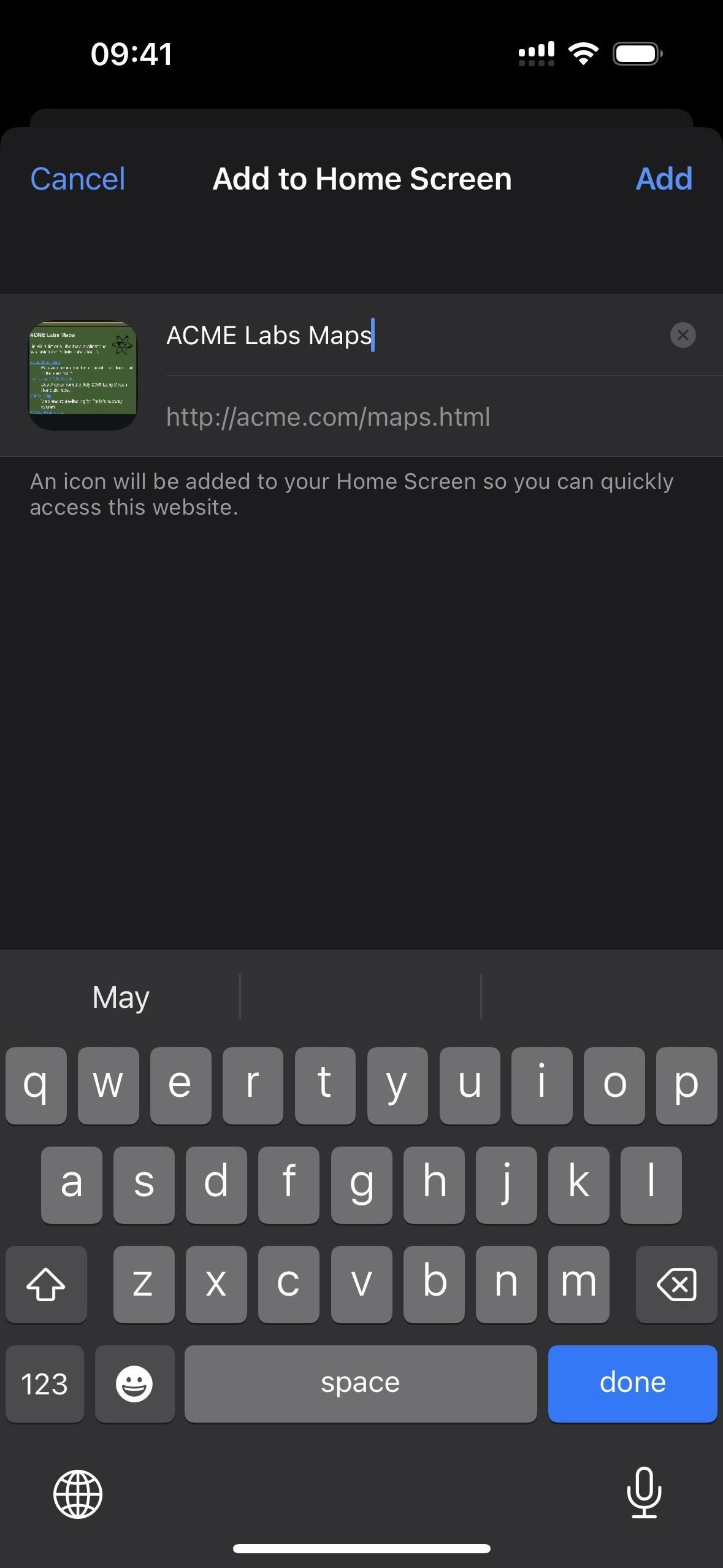
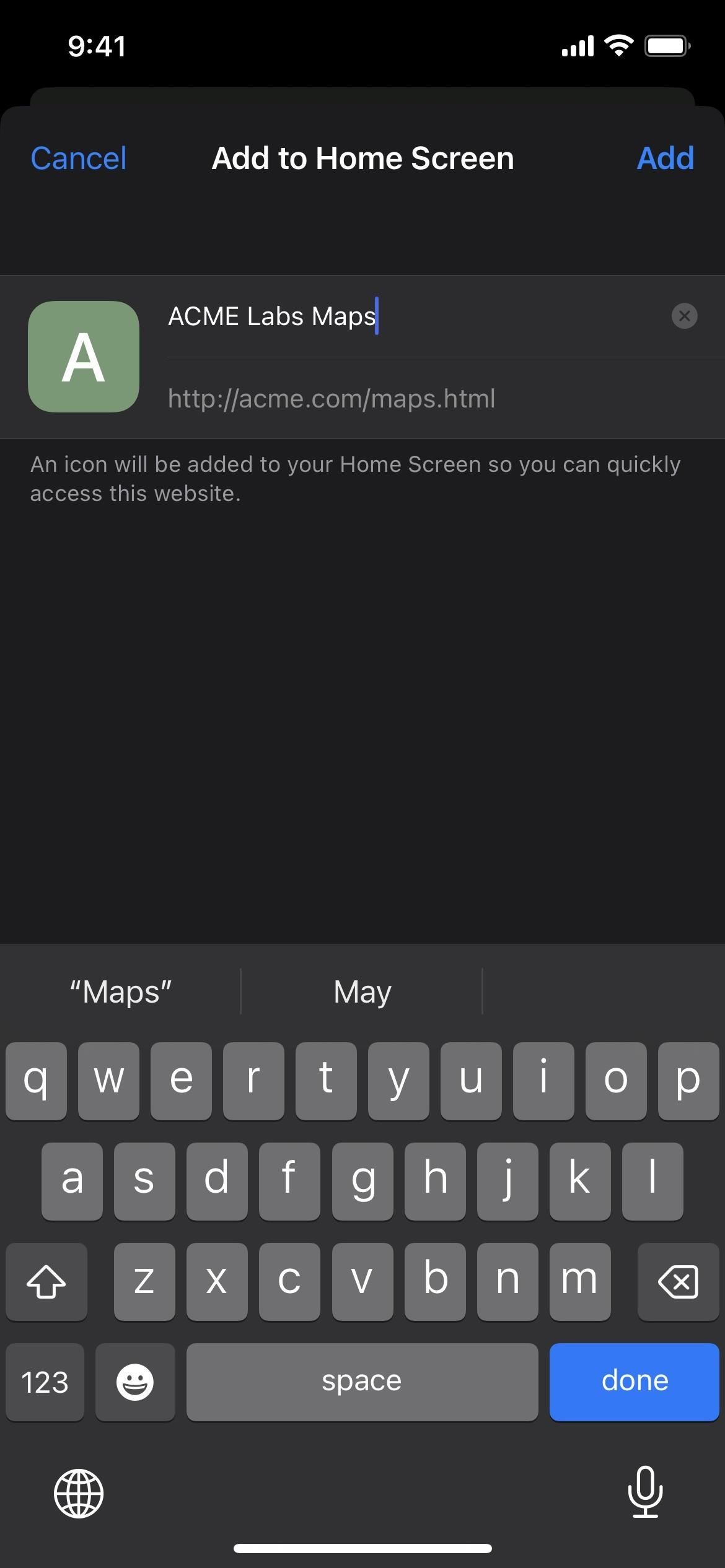 iOS 16.3.1 上的網頁圖標快照(左)與 iOS 16.4 上的字母(右)。
iOS 16.3.1 上的網頁圖標快照(左)與 iOS 16.4 上的字母(右)。
8。對 T-Mobile 用戶的 5G 獨立支持
在 iOS 14.5 測試版期間,iPhone 12 型號可以在美國的 T-Mobile 上啟用 5G 獨立,但它從未在穩定版本中實現。現在它又回到了 iOS 16.4,但它是否會繼續存在還有待觀察。
啟用 5G Standalone 後,您的 iPhone 將使用 5G 進行“所有蜂窩活動,包括蜂窩網絡連接”。與 NSA(非獨立)5G 設備相比,獨立 (SA) 5G 可保證更低的延遲和更好的 5G。數據速度最高可達 3 Gbps。 Apple 還指出:“在某些情況下,必要時可以使用 5G 獨立網絡來提供蜂窩服務。”
如果您是 T-Mobile 用戶,請轉至設置 –> 蜂窩網絡 –> 語音和數據或設置 –> 蜂窩網絡 –> T-Mobile –> 語音和數據,您會看到“5G 獨立”的開關。它並沒有出現在每個人身上,尤其是那些擁有 iPhone 12 系列機型的人(我可以在我自己的 iPhone 12 上確認)。
9。為 Google Fi 用戶提供 5G 支持
如果您想支付低於美國三大運營商的費用,Google Fi 是一家出色的 MVNO(移動虛擬網絡運營商)。但是,它最大的缺點是缺乏 5G 支持適用於兼容的 iPhone 型號。這最終在 iOS 16.4 上發生了變化。
如果您是 Google Fi 訂閱者,請轉到設置 –> 蜂窩網絡 –> 語音和數據或設置 –> 蜂窩網絡 –> Google Fi –> 語音和數據,然後將其切換為“5G Auto”或“5G On”而不是 LTE。即使 Google Fi 使用 T-Mobile 的網絡,您也不會在此處看到“5G Standalone”。
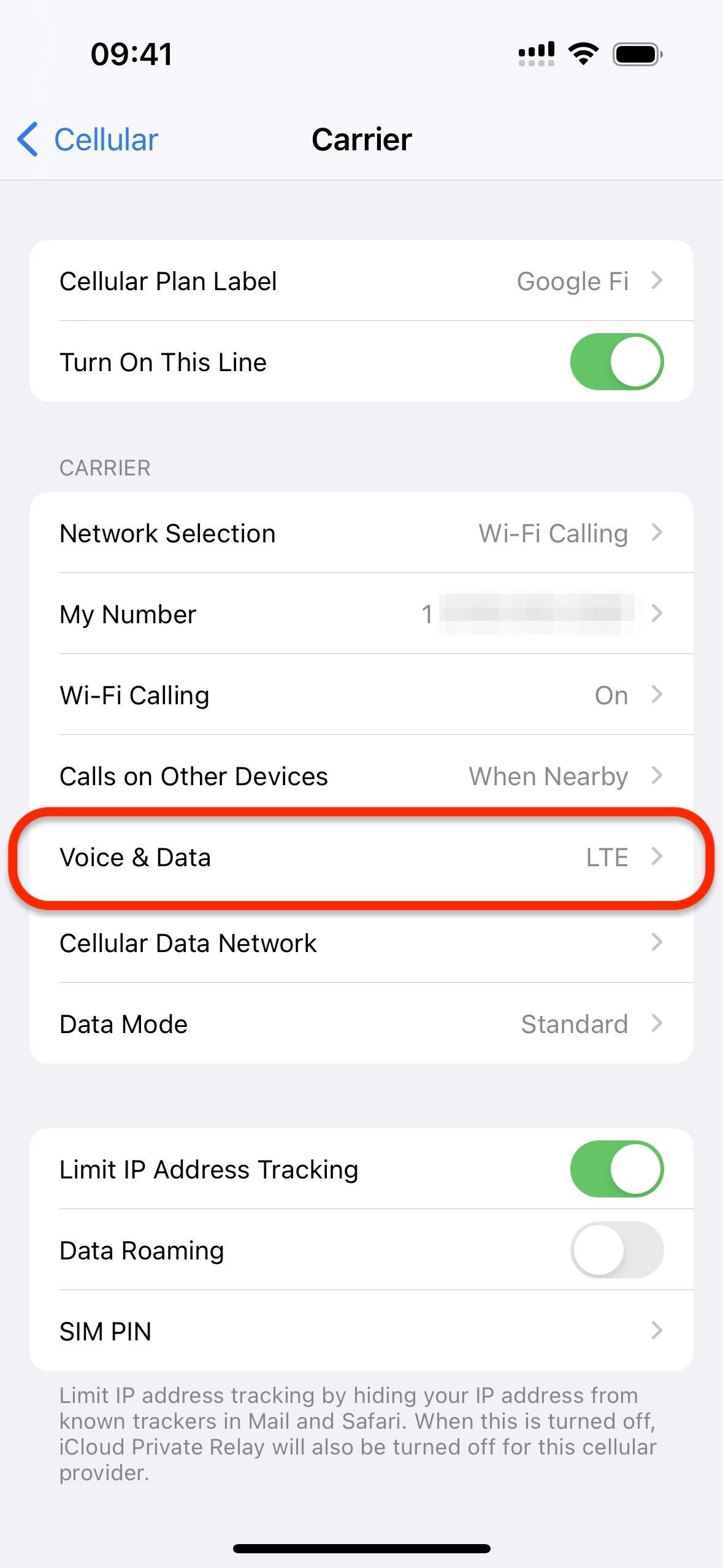
10。快捷指令的新操作
“快捷指令”應用在 iOS 16.4 上至少有 12 個新操作,包括關閉 iPhone、切換夜班或 True Tone、鎖定屏幕以及打開常亮顯示屏的操作在 iPhone 14 Pro 或 Pro Max 上打開或關閉。以下是完整列表及說明:
自動接聽電話:切換是否自動接聽電話。 Intercom:使用 Intercom 宣布作為輸入傳遞的消息。 消息:使用對講機公佈的消息。任何持續時間超過 60 秒的輸入都將被修剪。 注意:此操作接受文本和媒體文件作為輸入。媒體文件將按原樣播放。提供文本時,將首先使用當前 Siri 語言和語音將其轉換為音頻。您還可以使用“從文本製作語音音頻”操作來自定義語音參數。此操作無法在 Mac 上運行。 查找圖書:在您的圖書館中搜索符合給定條件的圖書。 排序依據:(可選)書籍排序依據。 Order: 書籍排序的順序。 Limit: 是否限制檢索的書籍數量。 書籍:(書籍)如果提供,該操作將搜索作為輸入傳遞的書籍。 (可選)結果:(書籍)符合條件的書籍。 鎖定屏幕:鎖定此設備的屏幕。此動作無法在 Apple Watch 上運行。 設置 AirDrop 接收:將 AirDrop 接收設置為關閉、僅聯繫人或所有人 10 分鐘。這允許您選擇誰可以看到您的設備並通過 AirDrop 向您發送內容。此動作無法在 Apple Watch 上運行。 設置 Always On Display: 將 iPhone 的 Always On Display 設置為打開或關閉。此動作無法在 Apple Watch 和 Mac 上運行。 設置通告通知:將通告通知設置為打開或關閉。啟用時,Siri 將宣布來自發送時間敏感通知或直接消息的新應用程序的通知。此操作無法在 Mac 上運行。 設置夜班:啟用或禁用夜班。啟用後,顯示器的顏色將在天黑後轉移到色譜中較暖的一端。這可能會幫助您睡個好覺。此動作無法在 Apple Watch 上運行。 設置靜音未知呼叫者:將靜音未知呼叫者設置為打開或關閉。開啟時,來自未知號碼的呼叫將被靜音並發送到語音信箱。通話仍將顯示在“最近通話”列表中。來自聯繫人、最近撥出電話和 Siri 建議的來電將繼續響鈴。此動作無法在 Apple Watch 和 Mac 上運行。 設置舞台管理器(僅限 iPad):在設備上啟用或禁用舞台管理器。此動作無法在 Apple Watch 上運行。 設置原色調:啟用或禁用原色調。啟用後,您的設備顯示將根據環境光照條件自動調整,使顏色在不同環境下顯示一致。此動作無法在 Apple Watch 上運行。 設置 VPN:連接、斷開連接或更改此設備上 VPN 配置的按需設置。 VPN: 將通過運行此操作配置的 VPN。 注意:可以在“設置”應用中設置 VPN 配置。在 macOS 上,您必須以管理員身份進行身份驗證才能更改 VPN 配置的按需設置。此動作無法在 Apple Watch 上運行。 關機:關閉或重啟您的設備。此動作無法在 Apple Watch 上運行。
11。切換“打開應用程序”操作的圖標
當您的快捷方式中有“打開應用程序”操作時,快捷方式的另一個新功能是圖標選擇器的更新。之前,它會自動分配應用程序的官方圖標,但您可以將其更改為可用的字形和顏色之一。現在,當您打開圖標選擇器時,您可以在官方圖標和自定義圖標之間切換。
12。播客庫的頻道部分
播客應用程序的“頻道”選項卡中有另一個選項。這個新類別向您顯示您訂閱的所有網絡以及您關注的節目數量。當您打開頻道時,您會看到您的節目顯示在頂部,然後是網絡中的其他節目。
13。更新了 Podcasts 中的 Playing Next Queue
Podcasts 在 Playing Next 隊列中也有更多選項。當您向上滑動隊列時,您現在可以重新排列節目並在它們上向左滑動以將它們從隊列中移除。更新後的隊列還將顯示未完成的節目劇集,包括您未關注的節目中的劇集。
14。新的 Podcasts 啟動畫面
當您在更新到 iOS 16.4 後首次打開 Podcasts 時,一個新的啟動畫面會告訴您媒體庫中的新頻道和上面看到的改進的 Up Next 功能,以及 CarPlay 的新功能讓您可以從上次中斷的地方快速繼續或在瀏覽中找到新節目。
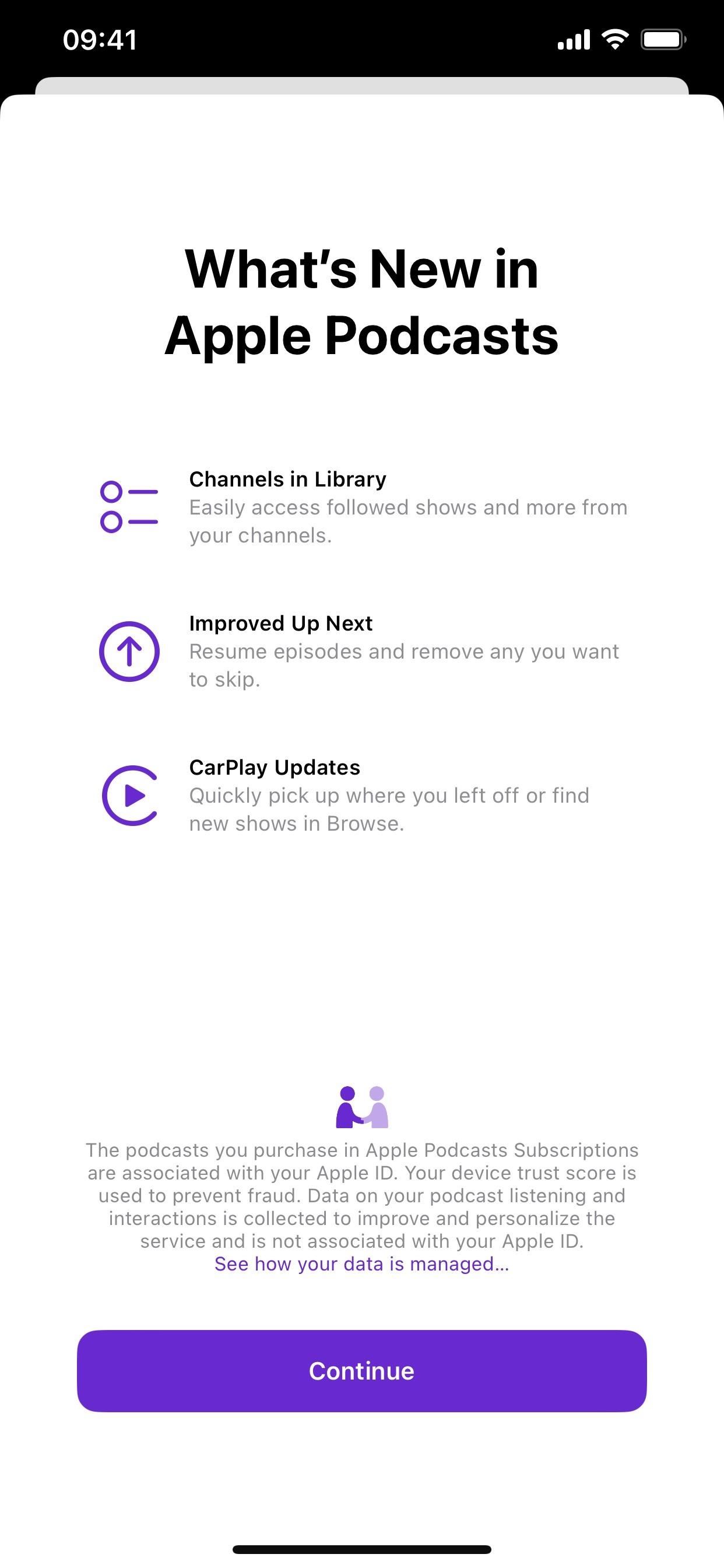
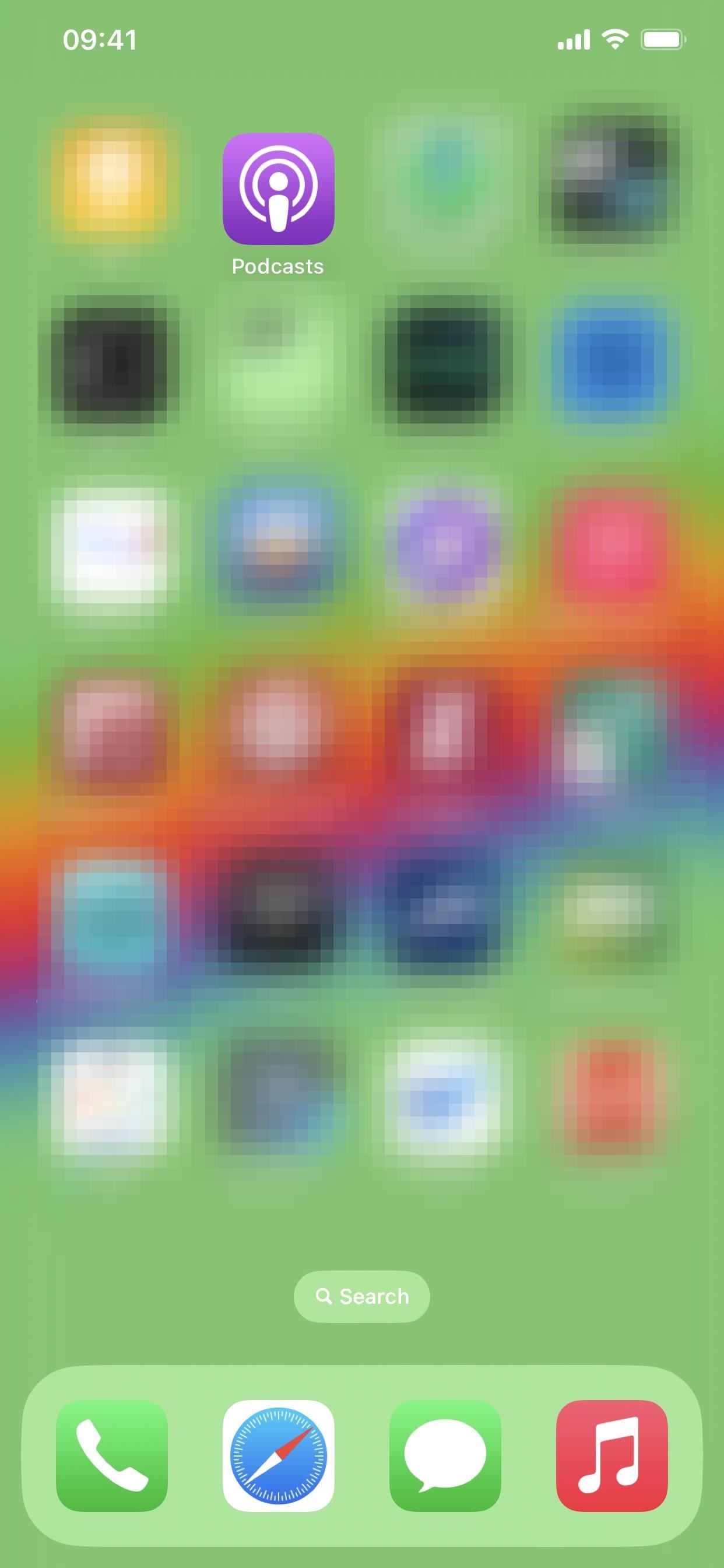
15。新的 Game Center 啟動畫面
當 iOS 16.1 發佈時,Game Center 展示了一個新的啟動畫面,描述了重新設計的儀表板和玩家配置文件以及新的聯繫人集成。在 iOS 16.4 上,有一個更新的突出顯示“活動小部件”的功能,該小部件已經可用:
活動小部件
掌握您的成就並直接在您的主屏幕上查看好友的最新活動。
還有“活動訪問權限”,它也已經可用:
活動訪問
點擊 Game Center 歡迎橫幅以快速訪問您最新的遊戲活動。
當您在初始屏幕上點擊“繼續”時,它會直接轉到添加好友屏幕,您可以在其中開始通過 iMessage 添加 Game Center 好友。關於這一點,Game Center 的代碼表明可能很快就會有一個用於 Game Center 的 iMessage 應用程序,其中包含“iMessageAppIcon”的新參考和圖像。
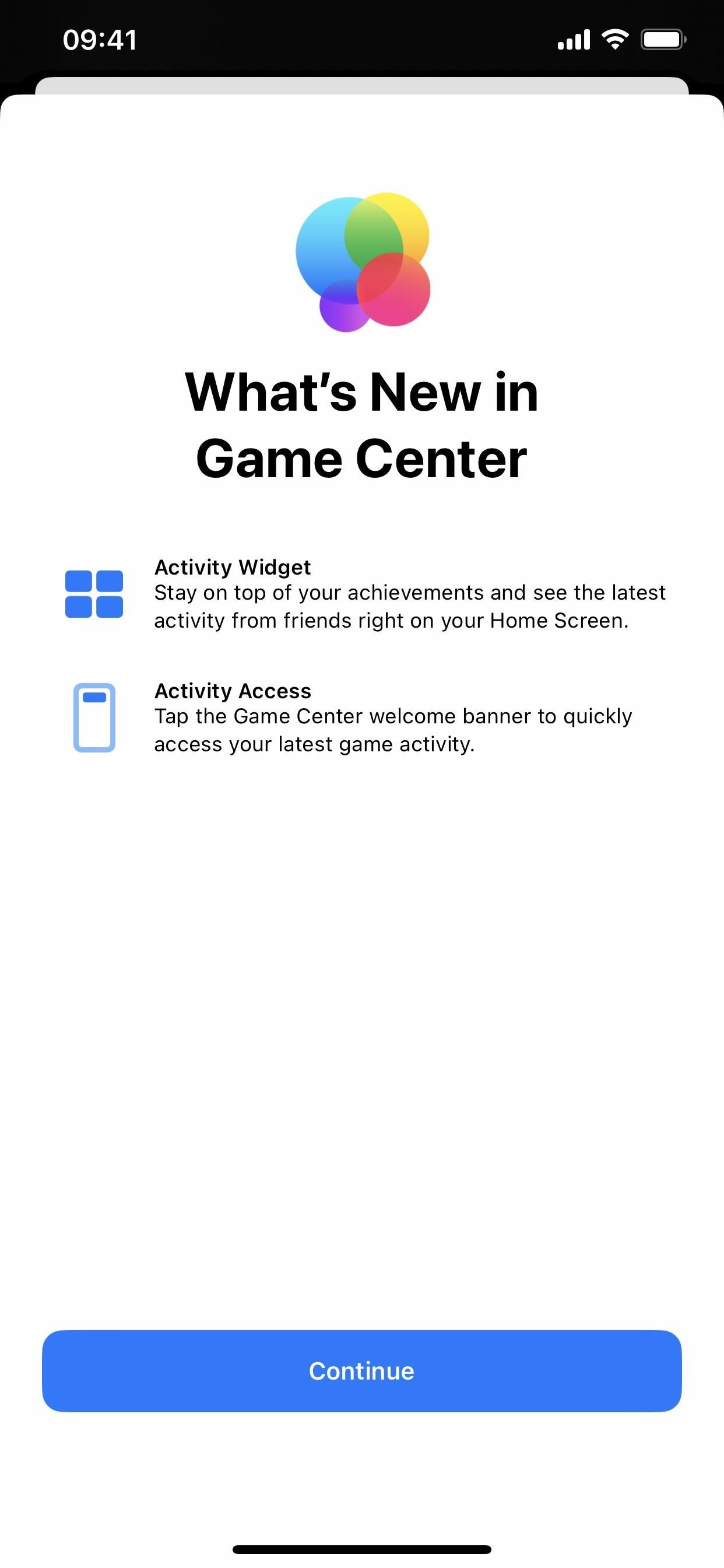
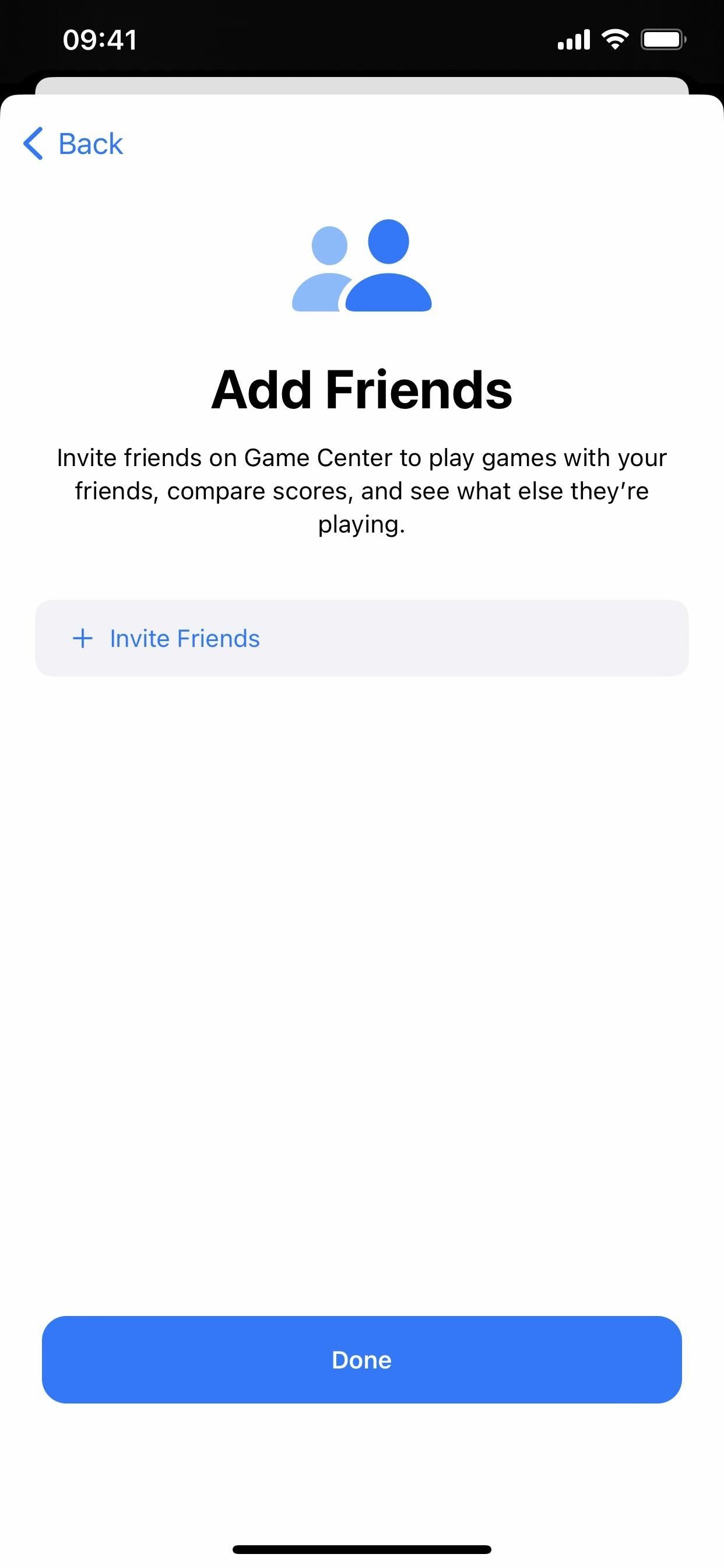
16。 Home 的升級架構回歸
Apple 在 iOS 16.2 上顯著重新設計了 Home 應用程序的底層架構。然而,用戶在更新和配置設備、與他人共享他們的家以及獲取 HomeKit Secure Video 來記錄事件時遇到了問題。 Apple 迅速取消更新到新 Home 架構的選項,它終於回來了iOS 16.4。
如果您的家庭應用設置了配件,它會自動提示您升級到新架構。它是可選的,因此如果您還沒有準備好,您可以拒絕它,然後隨時在應用內主頁設置中安裝它。與其他主要功能一樣,您的所有 Apple 設備都需要運行最新的 iOS 軟件才能使用新架構。
17。 Matter Accessories 的新更新
一些 HomeKit 配件、揚聲器和智能電視需要軟件更新才能保持平穩運行,iOS 16.4 為 Matter Accessories 添加了“手動和自動軟件更新支持”。
18。有一種更簡單的方法來安裝 Beta 版軟件
Apple 正在為 iOS 開發人員、公共和客戶 beta 版簡化 Beta 版安裝過程。從 iOS 16.4 開始,您可以訪問設置 –> 通用 –> 軟件更新並選擇新的“Beta 更新”菜單來查看您的選項。在這裡,您可以看到以下部分或全部選項:
關閉 iOS 16 公共測試版 iOS 16 開發人員測試版 iOS 16 客戶測試版
如果您不想更新到測試版,請將設置保持為“關閉” ”否則,選擇您想要的測試版,下次更新準備就緒時,您將能夠從主軟件更新屏幕下載並安裝它。
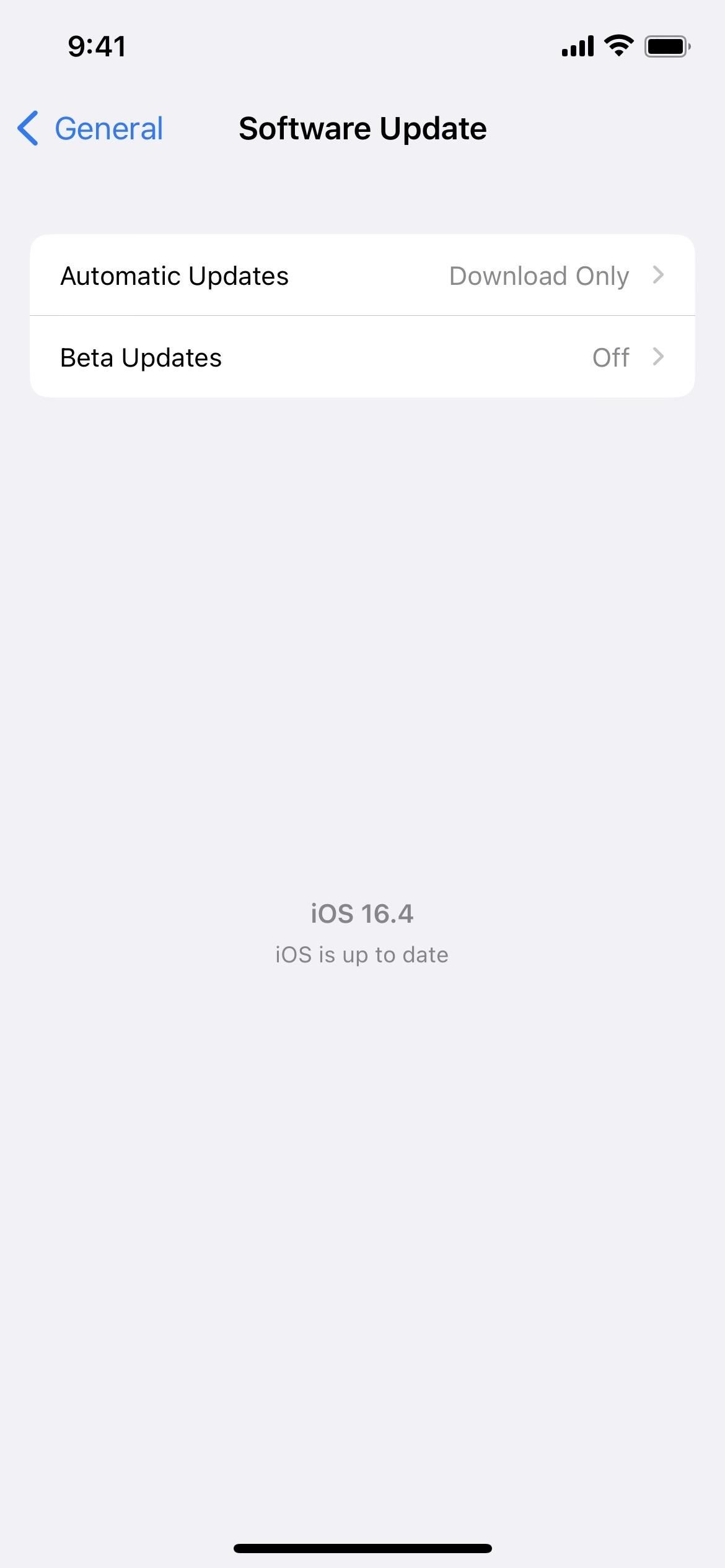
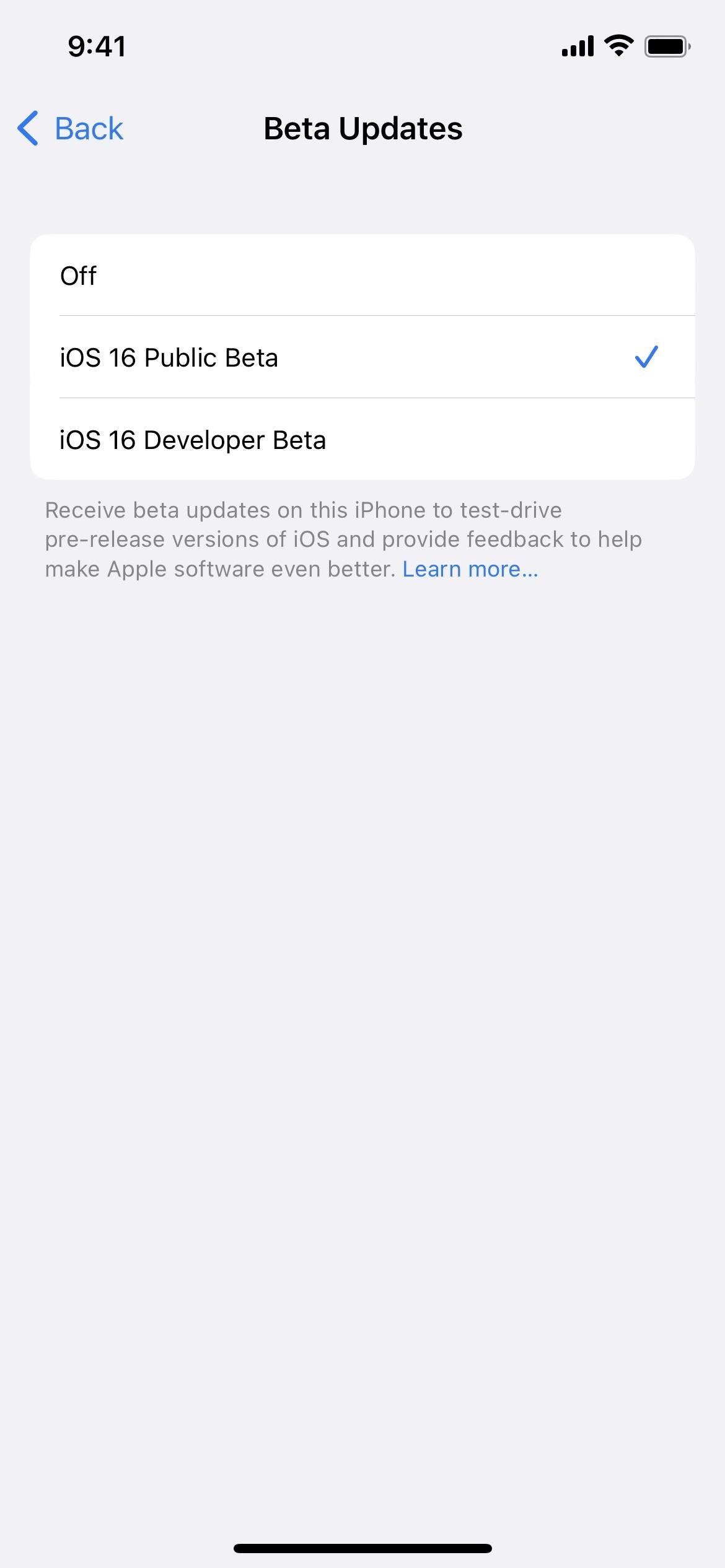
每個人都應該能夠看到 iOS 16 Public Beta 選項,但只有開發人員才能看到 iOS 16 Developer Beta。以前,任何人,無論是否是開發者,都可以在他們的 iPhone 上使用 Developer Beta 配置文件來獲得無線更新,Apple 正在打擊這種做法。那些“配置文件將不再授予訪問權限”。熱切的非開發人員仍可以通過他們的計算機安裝 iOS Developer Beta 恢復映像以繞過新限制。
如果您已經在 iPhone 上運行 iOS 16 Developer Beta 但尚未登錄Apple ID 與您的付費開發者帳戶綁定,從現在開始您將只能看到 iOS 16 公測版選項。
19。更輕鬆地訪問您的 Apple Music 帳戶設置
在 Apple Music 應用程序中,您以前只能通過“立即收聽”選項卡訪問您的帳戶。現在,在應用程序中每次點擊頂部都有一個個人資料圖片,因此您可以在需要時更快地訪問您的帳戶設置。
20。新的 AppleCare 覆蓋部分
當您轉到“設置”->“通用”->“關於”時,您會看到一個新的“覆蓋範圍”菜單。以前,您只會看到您的 iPhone 的保障範圍。在新菜單中,您將看到您的 iPhone 和 AppleCare+ 服務計劃涵蓋的所有已連接配件的保修信息,包括 AirPods 和 Apple Watch。
21。 Tips 應用中的更多用戶指南
對於使用 Tips 應用的用戶,底部有一個新的“用戶指南”部分,其中列出了適用於您的 iPhone 的所有用戶指南。因此,如果您有 AirPods、Apple Watch 和 HomePod 的配件,您將不再像以前那樣只看到 iPhone 用戶指南。
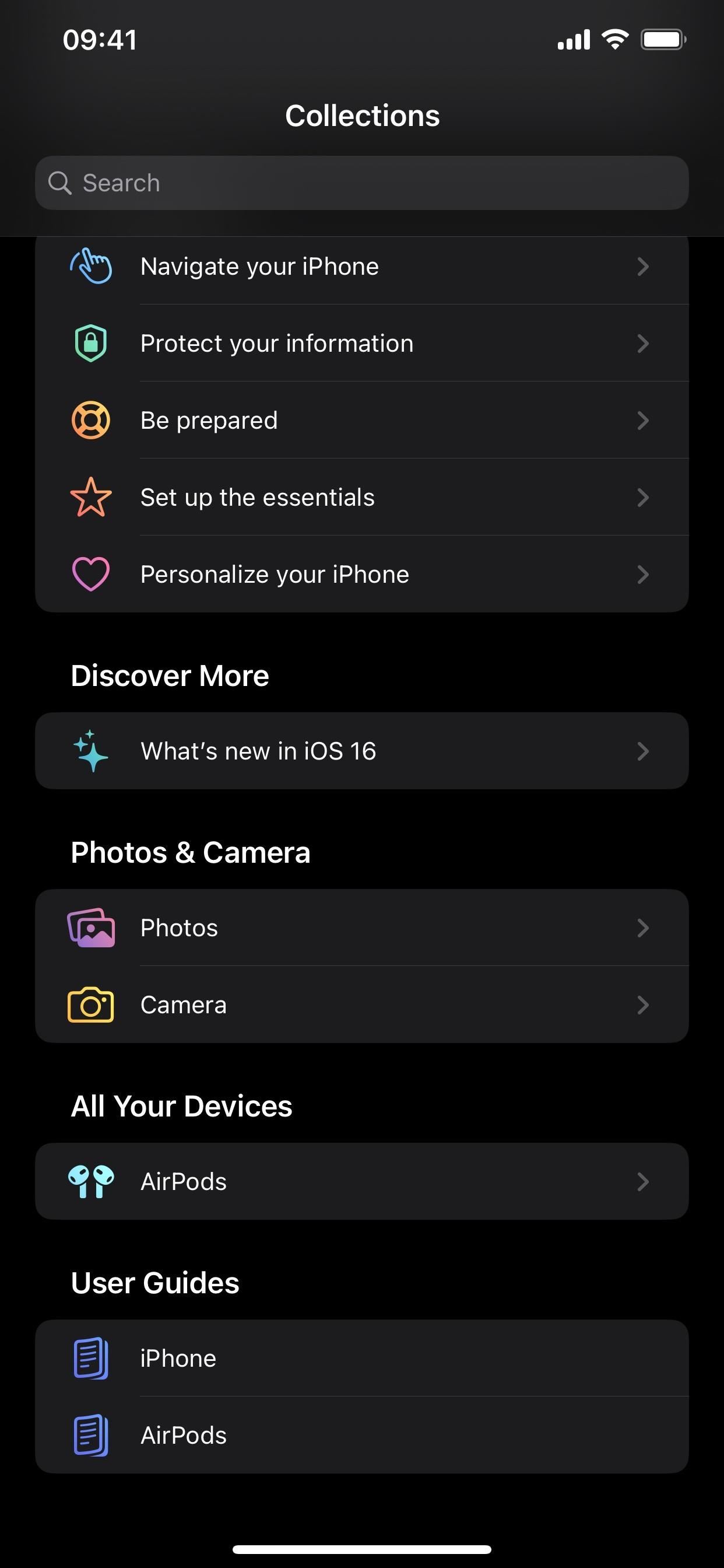
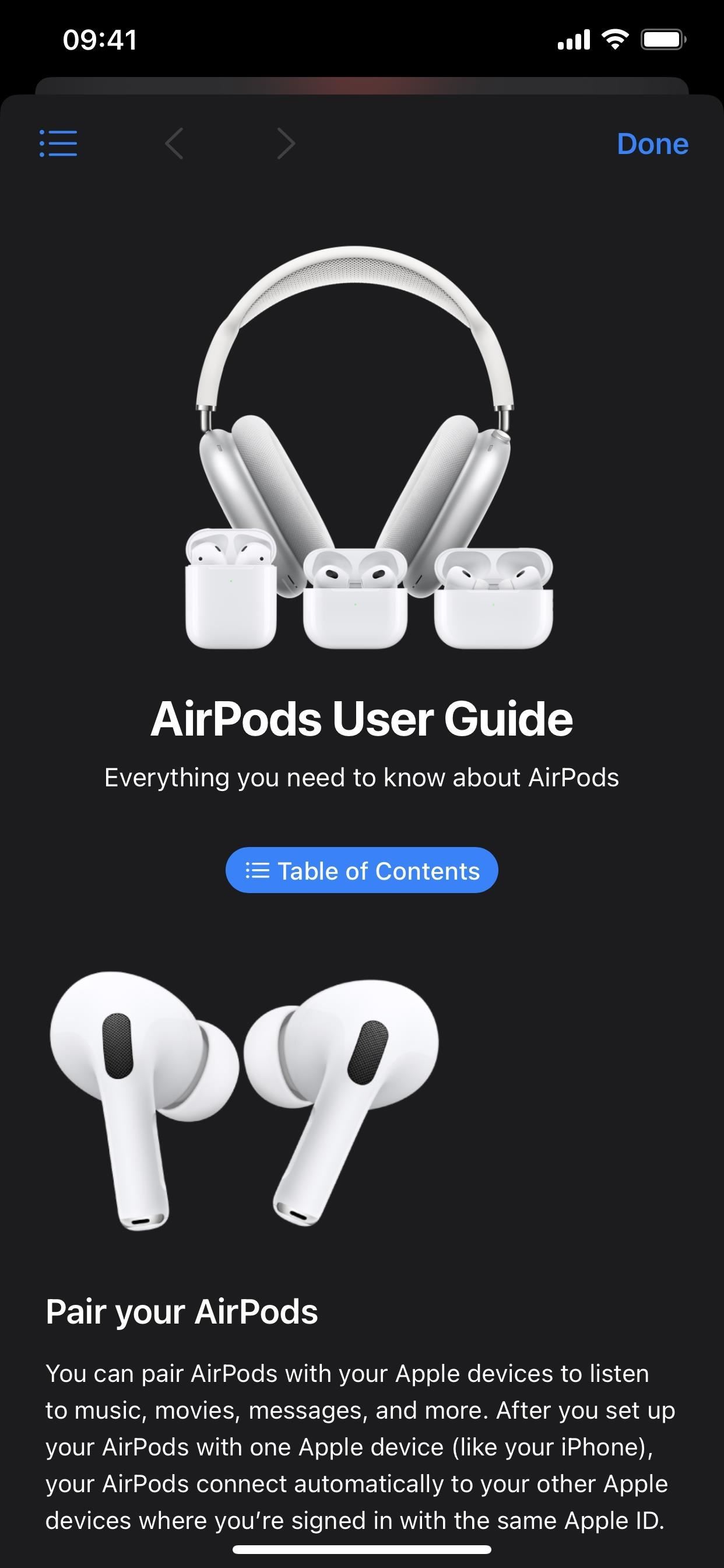
22.錢包的新訂單跟踪小部件
您現在可以通過錢包應用程序的新主屏幕小部件跟踪通過 Apple Pay 購買的訂單。共有三種不同尺寸可供選擇。
23.視頻中的昏暗閃光燈
在 iPhone 的輔助功能設置中,“運動”子菜單中有一個新選項“昏暗閃光燈”,用於“重複閃爍或頻閃燈”的視頻內容。根據該功能的描述,“當受支持媒體的時間線中出現閃爍燈時,將顯示視頻時間線。”
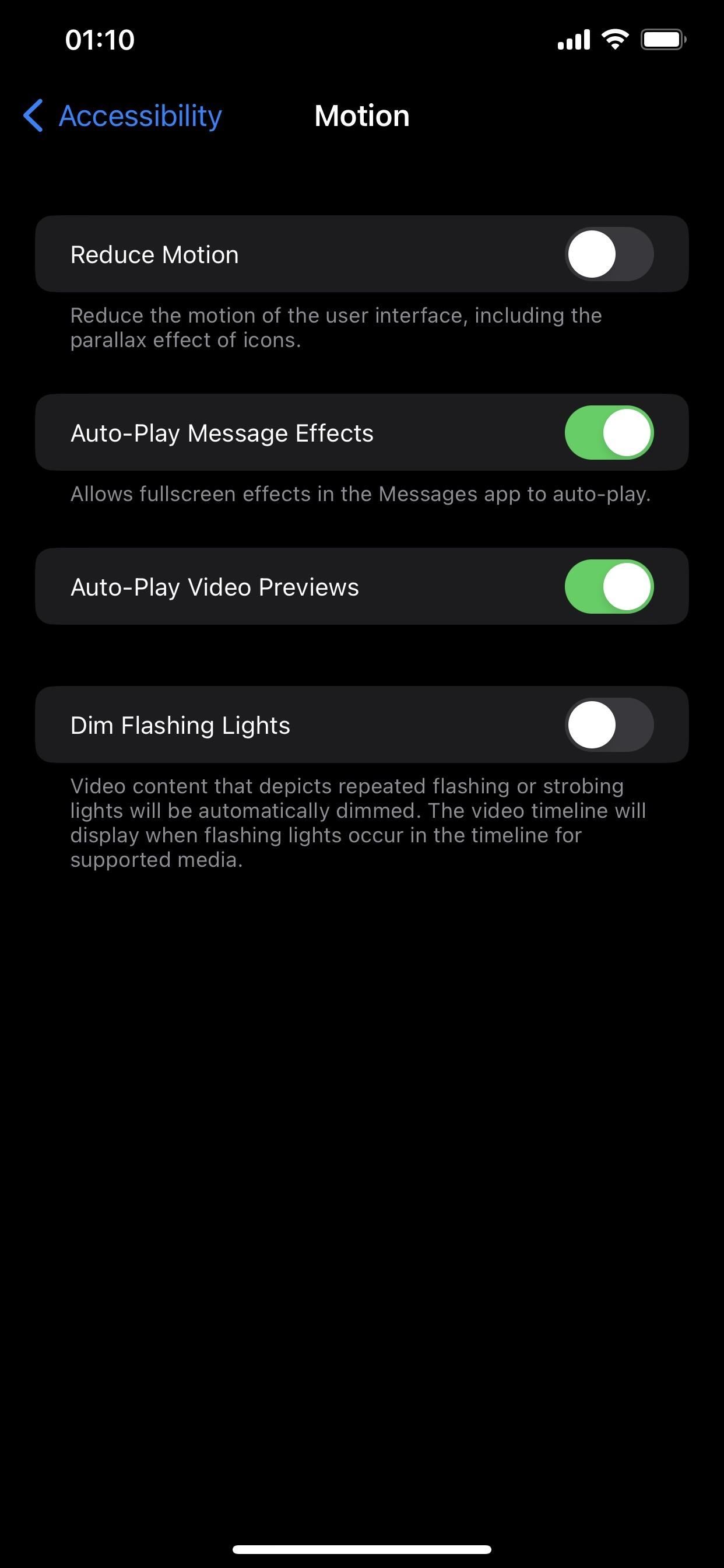
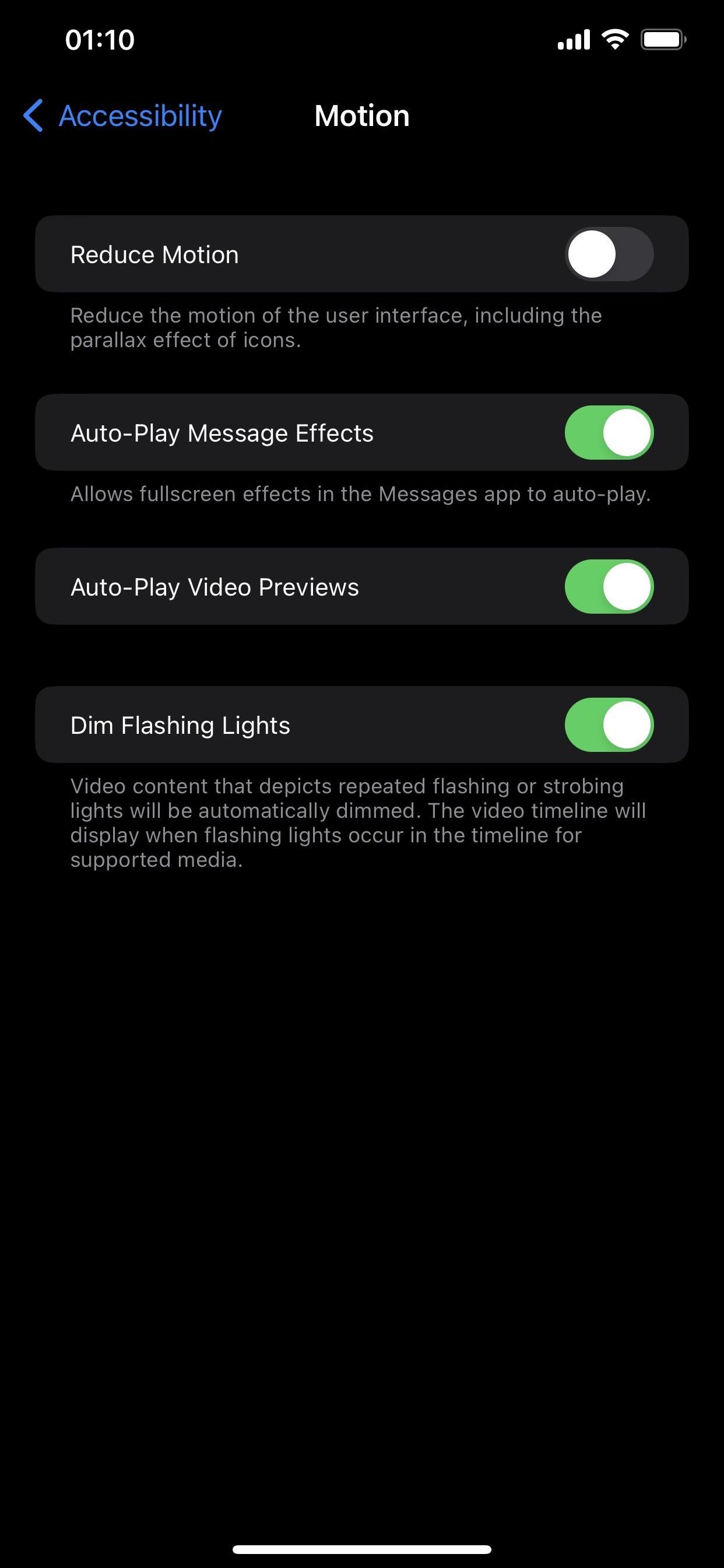
24.衛星緊急求救升級
如果你的 iPhone 支持衛星緊急求救(目前只是 iPhone 14 系列產品線),你可能會在聯繫緊急服務時在界面中看到消息,這會讓你知道下一顆衛星什麼時候可用。這使得該服務在幫助您找到衛星鏈接方面更加精確。
當前的衛星在天空中很低。另一顆衛星將在 [#] 小時 [#] 分鐘後可用。目前的衛星在低空。另一顆衛星將在 [#] 小時後可用。目前的衛星在低空。另一顆衛星將在 [#] 分鐘後可用。下一個衛星在 [#] 小時 [#] 分鐘後可用。下一個衛星在 [#] 小時後可用。下一個衛星在 [#] 分鐘後可用。
25。聯繫人鎖屏小部件
在 iOS 16.4 上,代碼中有證據表明聯繫人應用程序的鎖屏小部件可能很快就會出現。以下新插件內置於聯繫人應用程序中,但尚未上線。
LockScreenPeopleWidget_iOSExtension.appex
26。常亮顯示菜單更改
IOS 16.4 調整了 iPhone 14 Pro 和 14 Pro Max 的常亮顯示菜單。當您轉到設置 –> 顯示和亮度時,Always On Display 子菜單下的措辭來自:
Always On Display 在您鎖定設備或閒置時使鎖定屏幕變暗,同時仍然顯示時間、小部件和通知等有用信息。
略有不同的版本:
Always On Display 使鎖定屏幕變暗,同時保留諸如使用最少的電量即可看到時間、小部件和通知。
在實際的 Always On Display 子菜單中,還會出現新的描述,以及:“顯示屏將自動關閉以節省電池壽命不使用的時候。”在此之下,顯示牆紙和顯示通知開關現在位於“自定義”部分。 Always On Display 開關位於最後,其描述如下:“當 Always On Display 關閉時,iPhone 鎖定時屏幕將關閉。”
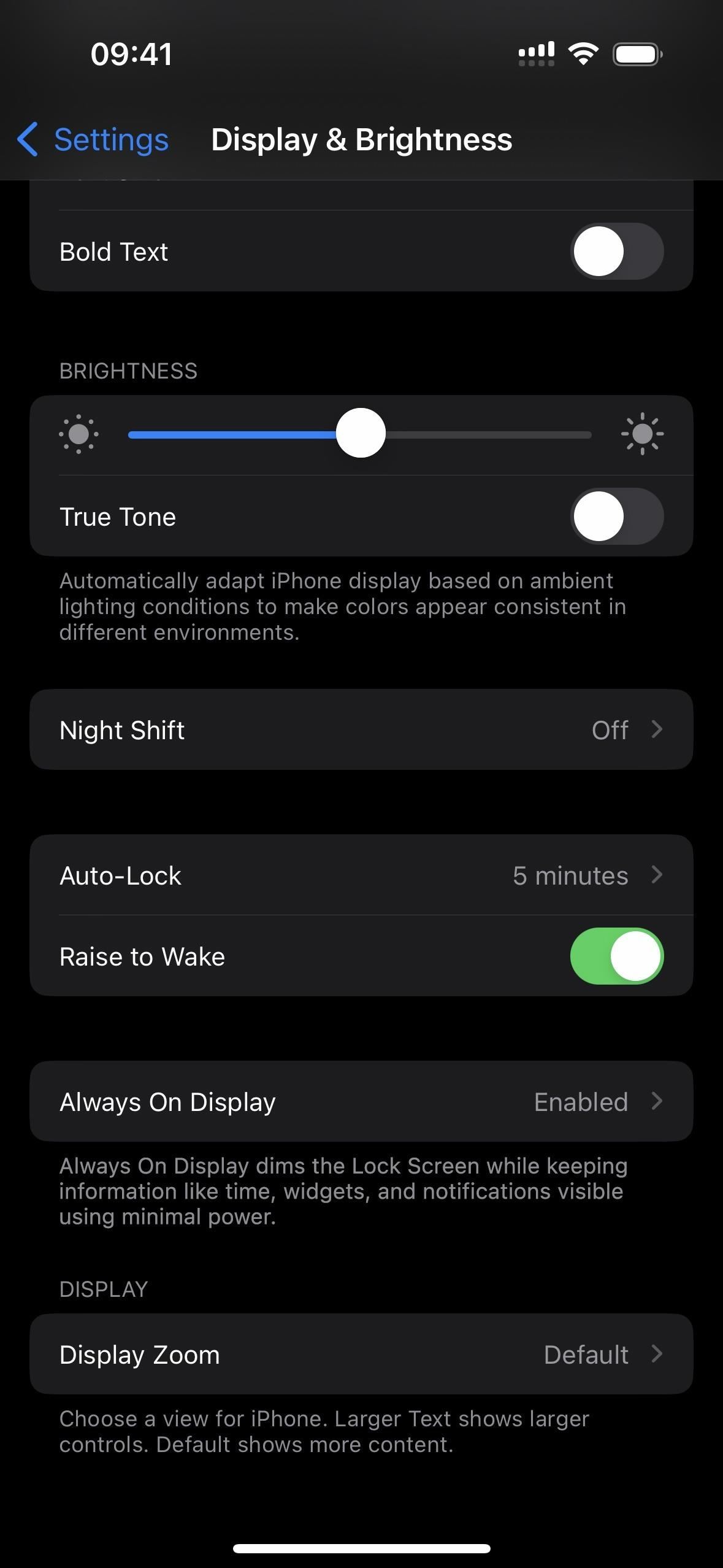
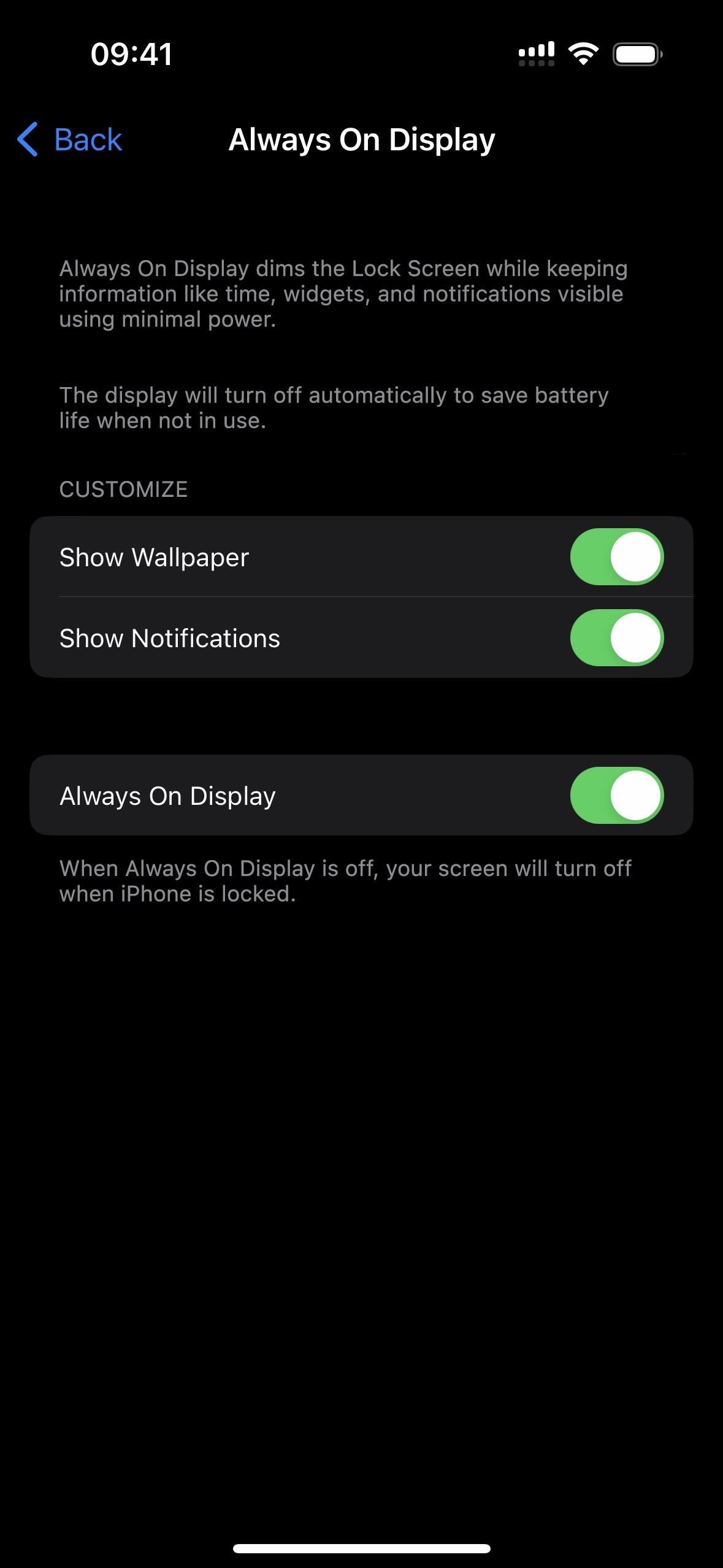
27.常亮顯示的焦點濾鏡
如果您有 iPhone 14 Pro 或 Pro Max,您現在可以為常亮顯示設置焦點濾鏡。如果您希望在工作中啟用 Always On Display 而在家中禁用 Always On Display,這可能會派上用場,這只是您可能希望使用它的情況之一。
28。帶有“iPhone 不可用”的 Apple 支持 URL
如果您不小心連續至少四次使用錯誤密碼進入您的 iPhone,例如面容 ID 或觸控 ID 失敗時,您會看到通常的“iPhone 不可用:[#] 分鐘後重試”消息。但是,您還會看到 support.apple.com/iphone/passcode 的 URL 伴隨它在 iOS 16.4 上,它提供了擦除和重置設備的說明。
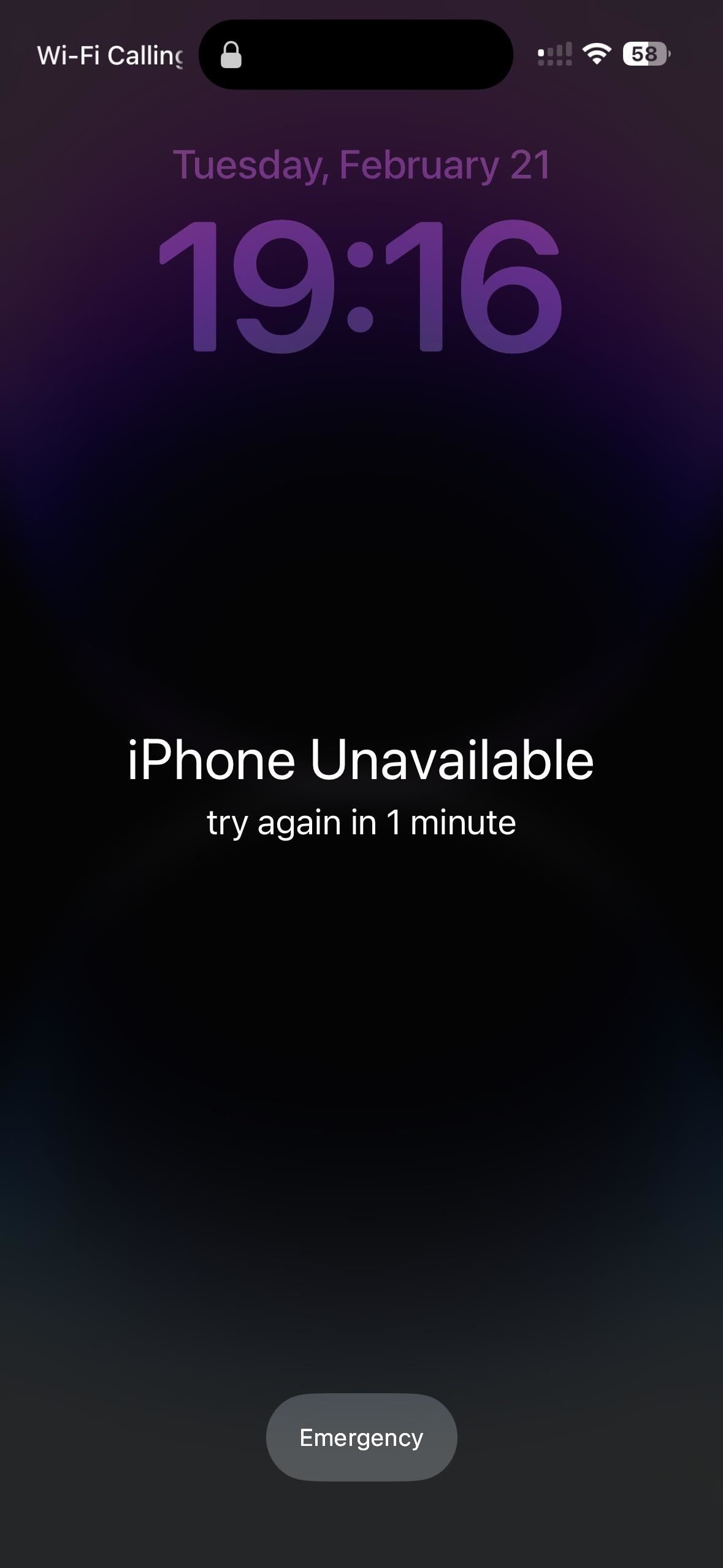
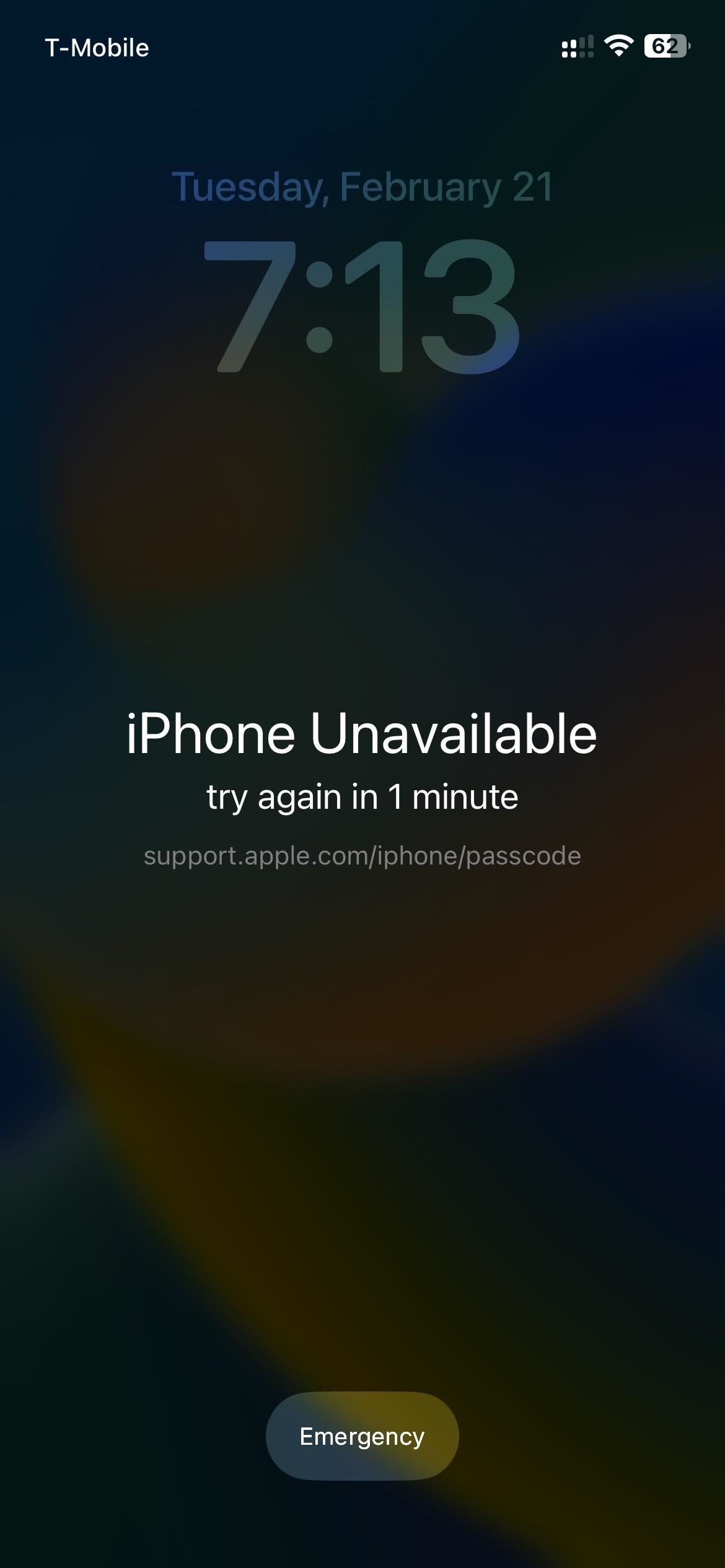 運行 iOS 的 iPhone 16.3.1(左)與 iOS 16.4(右)。
運行 iOS 的 iPhone 16.3.1(左)與 iOS 16.4(右)。
29。豐富的 Mastodon 鏈接預覽
自 Elon Musk 接管 Twitter 以來,Mastodon 變得越來越流行,Apple 最終會支持社交網絡的豐富鏈接預覽才有意義。在 iOS 16.4 上,無論何時您在消息或郵件中添加 Mastodon 鏈接,它都應該與帖子預覽一起顯示。
當您在電子郵件中共享 Mastodon 富鏈接時,無論如何收件人都應該看到它他們擁有的軟件版本。但是,收件人必須至少運行 iOS 16.4、iPadOS 16.4 或 macOS 13.3 才能在消息中看到預覽。如果有人與您共享 Mastodon 鏈接,但他們運行的系統不是至少 iOS 16.4、iPadOS 16.4 或 macOS 13.3,他們將看不到豐富的預覽,您也不會。
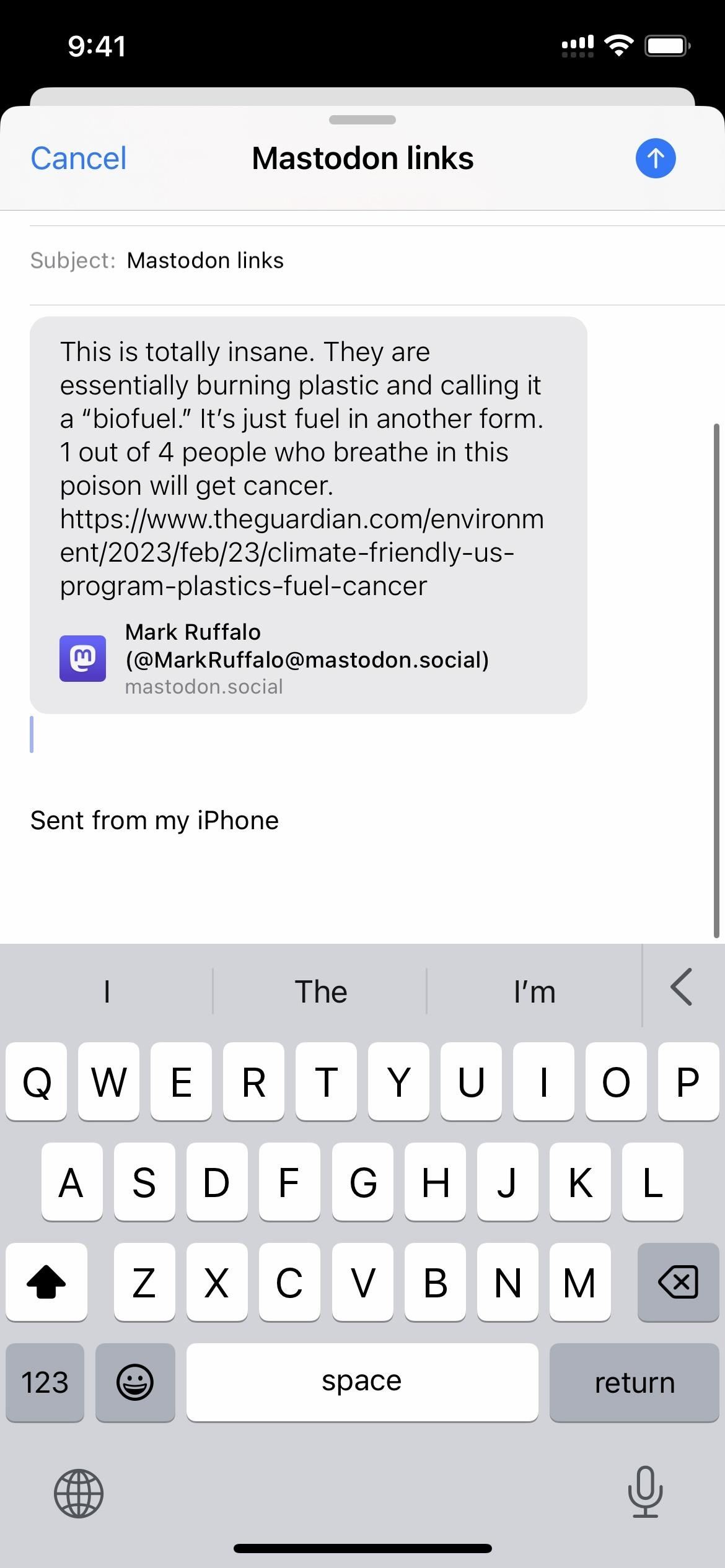
其他新功能
韓語鍵盤現在默認啟用自動更正。烏克蘭語鍵盤現在支持預測文本。古吉拉特語、旁遮普語和烏爾都語鍵盤增加了對音譯佈局的支持。 Choctaw 和 Chickasaw 語言有新的鍵盤佈局。僅適用於 iPadOS,Apple Pencil 懸停功能提供傾斜和方位角支持。
不要錯過:您應該盡快在 iPhone 上使用的 14 項新隱私和安全功能
保持連接安全,無需支付月費。從新的 Gadget Hacks Shop 一次性購買,為您的所有設備終身訂閱 VPN Unlimited,並在沒有區域限制的情況下觀看 Hulu 或 Netflix,提高在公共網絡上瀏覽時的安全性,等等。
立即購買(80% 折扣)>
其他值得一試的優惠:
封面照片和屏幕截圖由 Justin Meyers/Gadget Hacks 提供